Aiuto online di GoodBarber
Estensione ChatGPT
Potenziate la vostra app con l'IA
L'estensione GoodBarber ChatGPT è una sezione della vostra app in cui gli utenti potranno comunicare con un assistente come su ChatGPT.
GoodBarber ha reso molto semplice l'impostazione di questo assistente usando l'API Open AI.
Open AI - API è un servizio a pagamento, fare clic qui per vedere i prezzi.
È necessario creare un account Open AI per poter usare ChatGPT nella propria app GoodBarber.
È necessario disporre di crediti* nel proprio account Open AI.
Le app GoodBarber sono compatibili con i modelli GPT-3.5 (Turbo) e GPT-4, GPT-4 (Turbo) e GPT-4o.
È possibile usare GPT-3.5 (Turbo) con i crediti offerti da Open AI al momento della creazione dell'account Open AI.
Dopo aver effettuato un pagamento di almeno 5 dollari, potrete accedere ai modelli GPT-4, GPT-4 Turbo e GPT-4o tramite l'API di OpenAI.
*Se si dispone già di un abbonamento a Chat GTP, questo non include l'uso di crediti API Open AI per utilizzare Chat GPT nella propria app GoodBarber.
Installare l'estensione ChatGPT
1. Installare l'estensione dal menu Extension Store > Tutte le estensioni > ChatGPT
Impostare l'accesso Open AI:
1. Accedere al proprio account OpenAI e andare al menu Chiavi API.
2. Fare clic su "Crea nuova chiave segreta".
3. Assegnare un nome alla chiave, quindi fare clic su "Crea chiave segreta".
4. Copiare e salvare la chiave segreta in un luogo sicuro (per motivi di sicurezza, OpenAI non consente di accedere nuovamente alla chiave segreta una volta chiusa la finestra).
5. Nel back office di GoodBarber, andare al menu Impostazioni > Plugin installati , quindi fare clic su "Impostazioni" per la sezione ChatGPT.
6. Incollare la chiave segreta di Open AI
Impostazioni dell'assistente nel back office di GoodBarber:
1. Assegnare un nome all'assistente (ad esempio, John o Assistente).
2. Selezionare la generazione modello GPT-3.5 (Turbo), GPT-4, GPT-4 (Turbo) or GPT-4o:
Ogni volta che gli utenti della vostra app fanno una richiesta a uno di questi modelli, viene usata una certa quantità di crediti da quelli rimanenti di Open AI.
Il numero di crediti dipende principalmente dal modello scelto nel back office di GoodBarber.
Il numero di crediti usati dipende anche dalla lunghezza combinata del testo generato e del messaggio di sistema.
3. Compilate il vostro messaggio di sistema:
Vedete ChatGPT come un'estensione del vostro marchio che risponde alle domande e guida gli utenti.
Per compilare il messaggio di sistema, è necessario creare una breve descrizione della vostra app.
Lavorate su una descrizione dettagliata del tono di comunicazione desiderato e delle informazioni chiave che l'assistente deve padroneggiare.
Più preciso è il brief, più ChatGPT sarà in grado di creare un'esperienza di conversazione che si integri perfettamente con l'identità della vostra app.
Open AI condivide "strategie e tattiche per ottenere risultati migliori da modelli linguistici di grandi dimensioni come GPT-4". Questi modelli non possono leggere la vostra mente. Se i risultati sono troppo lunghi, chiedete risposte brevi. Se i risultati sono troppo semplici, chiedete una scrittura di livello esperto. Se non vi piace il formato, mostrate il formato che vorreste vedere. Meno il modello deve indovinare quello che volete, più è probabile che lo otteniate".
Durante la stesura del messaggio di sistema è possibile indicare al modello di rispondere con citazioni da un testo di riferimento, specificare la lunghezza desiderata dell'output, ecc.
Consultate la documentazione di Open AI: https://platform.openai.com/docs/guides/prompt-engineering
N.b.:
Esiste un limite, chiamato "finestra di contesto", che si applica alla somma del messaggio di sistema + tutti i messaggi che compongono la conversazione tra l'assistente e l'utente.
Tale limite dipende dal modello selezionato. Le restrizioni sono descritte in dettaglio qui: https://platform.openai.com/docs/models/overview
Per sapere quanti token o parole si stanno usando nel messaggio di sistema, usare lo strumento OpenAI: https://platform.openai.com/tokenizer
Assicuratevi di non usare tutti i token consentiti nel vostro messaggio di sistema, altrimenti non lascerete spazio agli utenti per fare domande e a chatGPT per rispondere: il limite si applica alla somma di tutti i token.
4. Salvate le impostazioni
Design della sezione Chat GPT
1. Andate al menu La mia app > Struttura , fate clic sui 3 punti della vostra sezione ChatGPT
2. Selezionate "Modifica il design".
3. Impostare il carattere del messaggio di conversazione
4. Selezionare i colori da applicare alla sezione ChatGPT
5. Personalizzare i testi generici visualizzati nella sezione
6. Fare clic su "Salva".
Accedere a tutte le impostazioni della sezione
Esistono due modi per farlo:
1. Andare nel menu La mia app > Struttura :: Fare clic sui 3 punti della sezione
oppure
2. Fare clic su "Modifica" nella parte superiore dell'anteprima del back office durante l'anteprima della sezione ChatGPT.
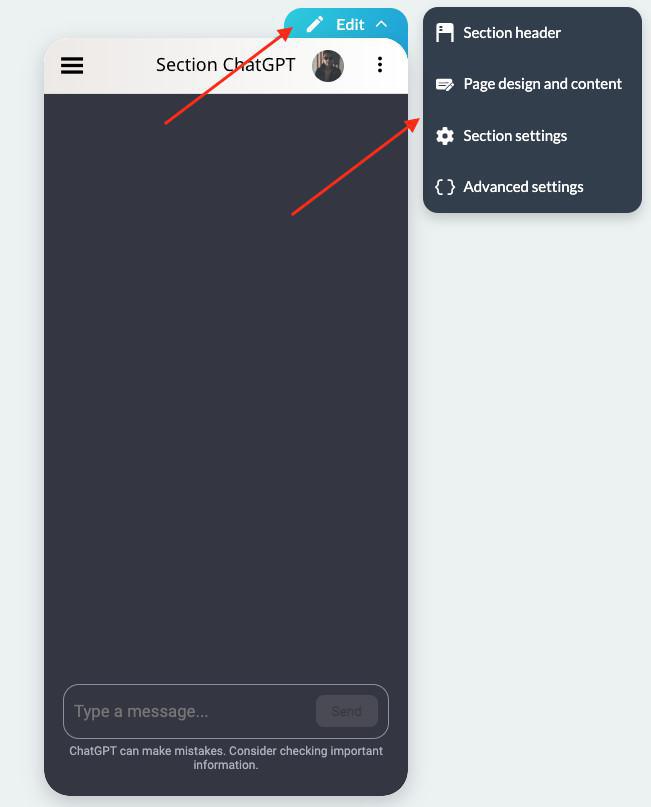
ChatGPT - Fatturazione Open AI
Di seguito trovate i link utili per gestire i pagamenti di Open AI:
1. Aggiungi metodi di pagamento o controlla il tuo credito residuo: https://platform.openai.com/account/billing/overview
2. Accesso al riepilogo dell'utilizzo dell'API per il vostro conto: https://platform.openai.com/usage
3. Gestire la spesa API configurando i limiti di spesa mensili: https://platform.openai.com/account/limits
 Design
Design